随着移动设备的普及和网络的发展,手机已经成为我们生活中不可或缺的一部分,手机存储空间有限,有时候我们需要将手机上的文件传输到电脑上进行管理和备份。而手机百度网盘作为一款常用的云存储工具,为我们提供了便捷的文件传输方式。究竟怎样才能将手机百度网盘中的文件传输到电脑上呢?接下来我们将一起来探讨一下这个问题。
怎样把手机百度网盘文件移到电脑上
具体方法:
1. 首先,找到手机百度网盘APP,点击进入;
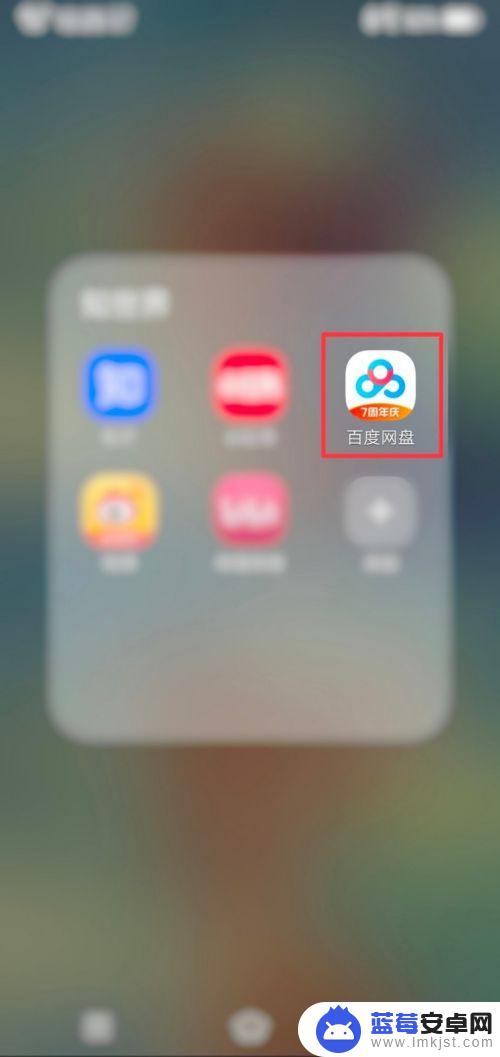
2.然后,找到在右下角我的,点击进入;
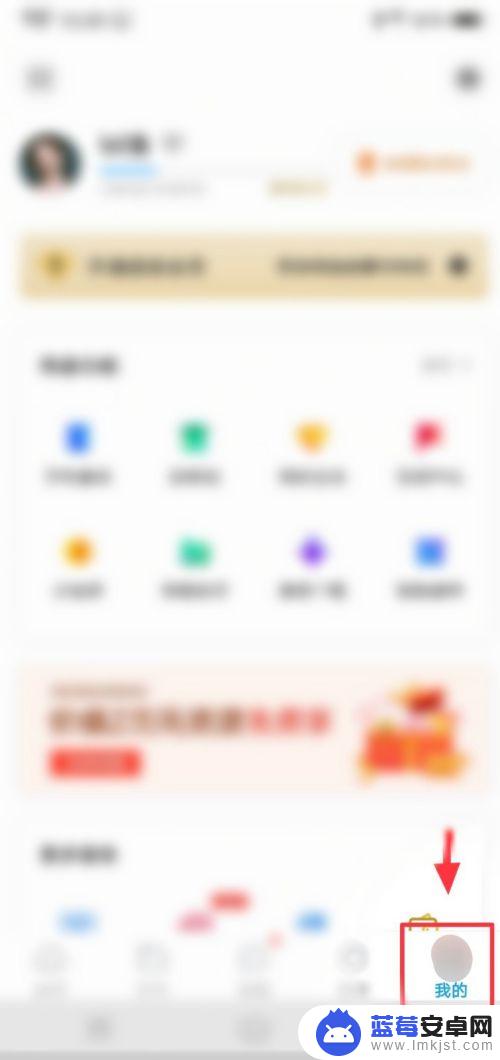
3.在右上角找到网盘功能右侧的更多,点击进入;
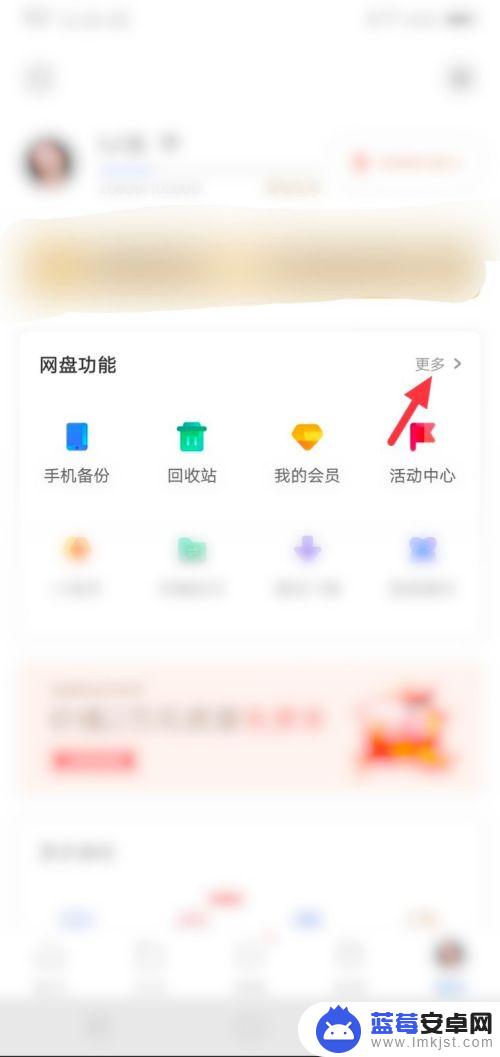
4.在更多中找到数据线功能,点击进入;
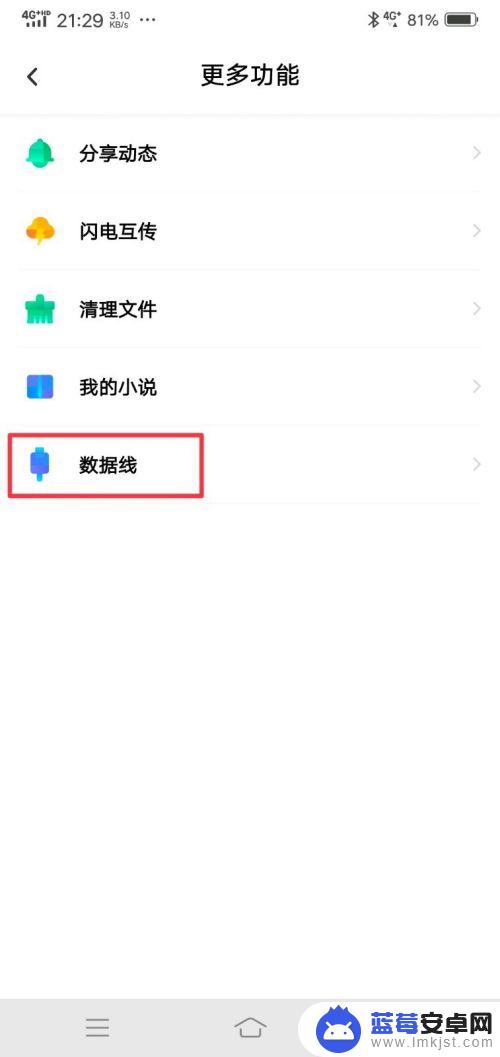
5.接着点击主页下方的探测电脑;
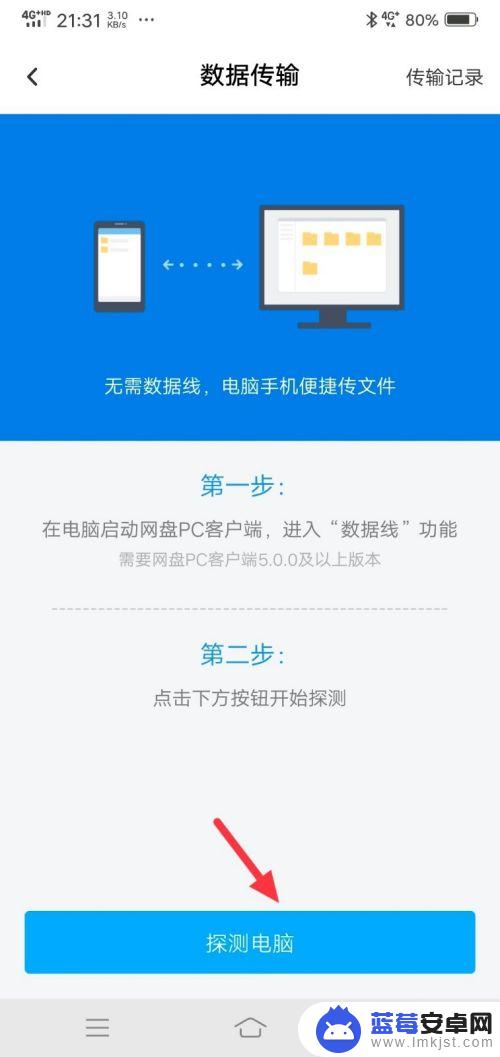
6. 然后,在电脑上登录百度网盘,点击主页的功能宝箱,找到数据线功能,点击打开;
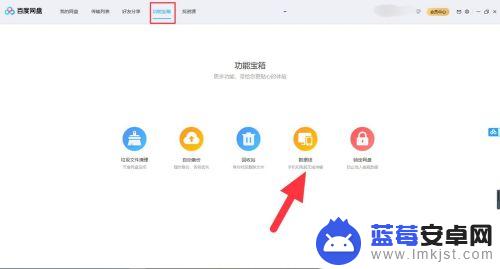
7. 接着就可以在手机上看见探测出来的电脑系统名称,点击进入;
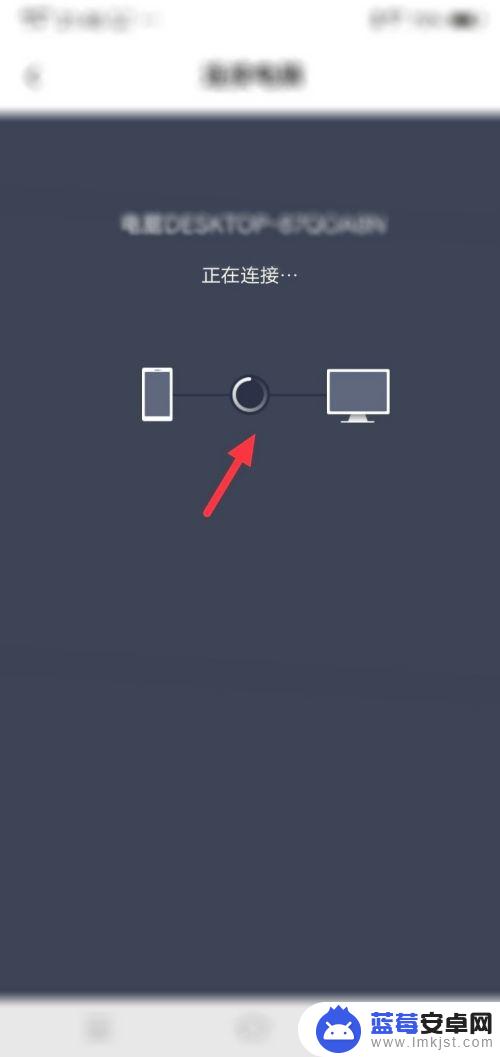
8.最后,可以看到手机和电脑正在进行连接。连接成功后我们就可以在手机和电脑间传输文件了。
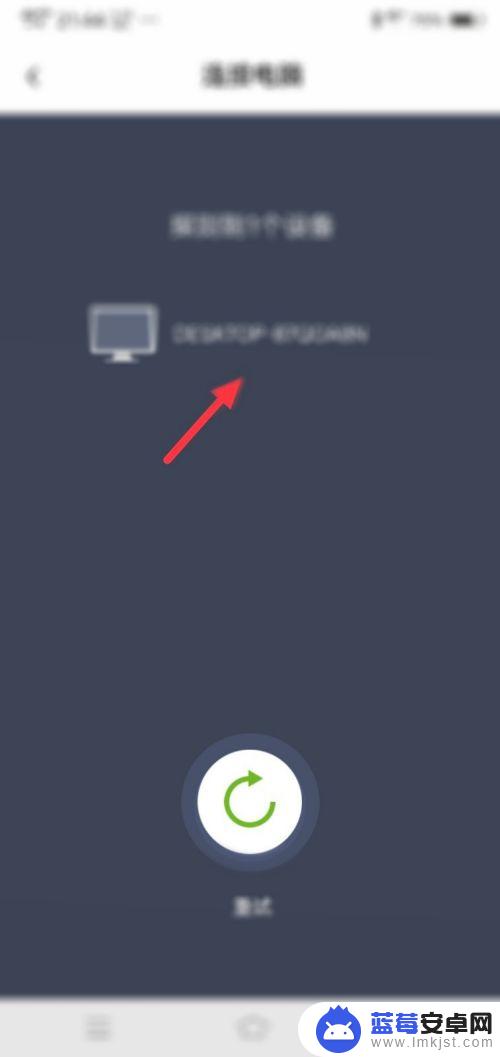
以上就是如何将手机百度网盘的文件传输到电脑的全部内容,如果您遇到相同的问题,可以参考本文中介绍的步骤进行修复,希望对大家有所帮助。












